DokuWikiは、データベースを必要としない、使いやすく、用途の広いオープンソースのウィキソフトウェアです。クリーンで読みやすい構文でユーザーに愛されています。メンテナンス、バックアップ、統合が簡単なため、管理者のお気に入りです。組み込みのアクセス制御と認証コネクタにより、DokuWikiはエンタープライズコンテキストで特に役立ち、活気に満ちたコミュニティによって提供される多数のプラグインにより、従来のWikiを超える幅広いユースケースが可能になります。このチュートリアルでは、新しいCentOS8サーバーにDokuWikiをインストールする方法を説明します。
サーバーが次の要件を満たしていることを確認してください。
- PHPをサポートするWebサーバーソフトウェア(Apache、NGINX、IIS、Lighttpd、LiteSpeed)
- PHPバージョン5.6以降、新しいバージョンを強くお勧めします。
- CentOS8オペレーティングシステム。
-
sudoを持つroot以外のユーザー 特権。
CentOSのバージョンを確認してください:
cat /etc/centos-release
# CentOS Linux release 8.0.1905 (Core)
タイムゾーンを設定します:
timedatectl list-timezones
sudo timedatectl set-timezone 'Region/City'
オペレーティングシステムパッケージ(ソフトウェア)を更新します。これは、オペレーティングシステムのデフォルトのソフトウェアパッケージの最新の更新とセキュリティ修正を確実に行うための重要な最初のステップです。
sudo dnf update -y
CentOSオペレーティングシステムの基本的な管理に必要ないくつかの重要なパッケージをインストールします。
sudo dnf install -y curl wget vim git unzip socat bash-completion epel-release
PHPと必要なPHP拡張機能をインストールします:
sudo dnf install -y php php-cli php-fpm php-gd php-xml php-zip
モジュールにコンパイルされたPHPを表示するには、次のコマンドを実行できます。
php -m
ctype
curl
exif
fileinfo
. . .
. . .
PHPのバージョンを確認してください:
php --version
# PHP 7.2.11-1-(cli) (built: Oct 26 2019 14:14:18) ( NTS )
# Copyright (c) 1997-2018 The PHP Group
# Zend Engine v3.3.11, Copyright (c) 1998-2018 Zend Technologies
# with Zend OPcache v7.3.11-1~deb10u1, Copyright (c) 1999-2018, by Zend Technologies
PHP-FPMサービスを開始して有効にします:
sudo systemctl start php-fpm.service
sudo systemctl enable php-fpm.service
ステップ2-acme.shクライアントをインストールし、Let's Encrypt証明書を取得します(オプション)
HTTPSでサイトを保護する必要はありませんが、サイトのトラフィックを保護することをお勧めします。 Let's EncryptからTLS証明書を取得するには、acme.shクライアントを使用します。 Acme.shは、Let'sEncryptから依存関係なしでTLS証明書を取得するためのシンプルなUNIXシェルソフトウェアです。
acme.shをダウンロードしてインストールします:
sudo su - root
git clone https://github.com/Neilpang/acme.sh.git
cd acme.sh
./acme.sh --install --accountemail [email protected]
source ~/.bashrc
cd ~
acme.shのバージョンを確認してください:
acme.sh --version
# v2.8.2
RSAを取得する およびECC/ ECCSA ドメイン/ホスト名の証明書:
# RSA 2048
acme.sh --issue --standalone -d example.com --keylength 2048
# ECDSA
acme.sh --issue --standalone -d example.com --keylength ec-256
テスト用に偽の証明書が必要な場合は、--stagingを追加できます 上記のコマンドにフラグを立てます。
上記のコマンドを実行した後、証明書 およびキー になります:
- RSAの場合 :
/home/username/example.comディレクトリ。 - ECC/ECDSAの場合 :
/home/username/example.com_eccディレクトリ。
発行された証明書を一覧表示するには、次のコマンドを実行できます:
acme.sh --list
証明書を保存するディレクトリを作成します。 /etc/letsencryptを使用します ディレクトリ。
mkdir -p /etc/letsecnrypt/example.comsudo mkdir -p /etc/letsencrypt/example.com_ecc
証明書を/etc/letsencryptディレクトリにインストール/コピーします。
# RSA
acme.sh --install-cert -d example.com --cert-file /etc/letsencrypt/example.com/cert.pem --key-file /etc/letsencrypt/example.com/private.key --fullchain-file /etc/letsencrypt/example.com/fullchain.pem --reloadcmd "sudo systemctl reload nginx.service"
# ECC/ECDSA
acme.sh --install-cert -d example.com --ecc --cert-file /etc/letsencrypt/example.com_ecc/cert.pem --key-file /etc/letsencrypt/example.com_ecc/private.key --fullchain-file /etc/letsencrypt/example.com_ecc/fullchain.pem --reloadcmd "sudo systemctl reload nginx.service"
すべての証明書は60日ごとに自動的に更新されます。
証明書を取得したら、rootユーザーを終了し、通常のsudoユーザーに戻ります。
exit
DokuWikiは、PHPをサポートするすべてのWebサーバーで実行されます。このチュートリアルでは、Nginxを使用します。 Apacheまたは別のWebサーバーを使用する場合は、Nginxの代わりにそれを使用できます。
CentOSリポジトリからNGINXをダウンロードしてインストールします:
sudo dnf install -y nginx
Nginxのバージョンを確認してください:
sudo nginx -v
# nginx version: nginx/1.14.2
Nginxの構成:
sudo vim /etc/nginx/conf.d/dokuwiki.conf
次のNginx構成をコピーして貼り付け、保存します:
server {
listen [::]:443 ssl;
listen 443 ssl;
listen [::]:80;
listen 80;
# RSA
ssl_certificate /etc/letsencrypt/example.com/fullchain.pem;
ssl_certificate_key /etc/letsencrypt/example.com/private.key;
# ECC
ssl_certificate /etc/letsencrypt/example.com_ecc/fullchain.pem;
ssl_certificate_key /etc/letsencrypt/example.com_ecc/private.key;
server_name wiki.example.com;
root /var/www/dokuwiki;
index index.html index.htm index.php doku.php;
client_max_body_size 15M;
client_body_buffer_size 128K;
location / {
try_files $uri $uri/ @dokuwiki;
}
location ^~ /conf/ { return 403; }
location ^~ /data/ { return 403; }
location ~ /\.ht { deny all; }
location @dokuwiki {
rewrite ^/_media/(.*) /lib/exe/fetch.php?media=$1 last;
rewrite ^/_detail/(.*) /lib/exe/detail.php?media=$1 last;
rewrite ^/_export/([^/]+)/(.*) /doku.php?do=export_$1&id=$2 last;
rewrite ^/(.*) /doku.php?id=$1 last;
}
location ~ \.php$ {
try_files $uri =404;
fastcgi_pass 127.0.0.1:9000;
fastcgi_index index.php;
include fastcgi_params;
fastcgi_param SCRIPT_FILENAME $document_root$fastcgi_script_name;
}
}Nginxの構成を確認します:
sudo nginx -t
Nginxをリロードします:
sudo systemctl reload nginx.service
ドキュメントのルートディレクトリを作成します:
sudo mkdir -p /var/www/dokuwiki
ドキュメントルートに移動します:
cd /var/www/dokuwiki
DokuWikiダウンロードページからDokuWikiの最新の安定したリリースをダウンロードします:
sudo wget https://download.dokuwiki.org/src/dokuwiki/dokuwiki-stable.tgz
DokuWiki tarballを解凍します:
sudo tar xvf dokuwiki-stable.tgz
sudo rm dokuwiki-stable.tgz
sudo mv dokuwiki-2018-04-22b/* . && mv dokuwiki-2018-04-22b/.* .
sudo rmdir dokuwiki-2018-04-22b/
/var/www/dokuwikiの所有権を変更します www-data:へのディレクトリ
sudo chown -R nginx:nginx /var/www/dokuwiki
sudo vim /etc/php-fpm.d/www.confを実行します ユーザーとグループをnginxに設定します 。最初は、ユーザーとグループのapacheに設定されます 。
sudo vim /etc/php-fpm.d/www.conf
php7.3-fpm.service:を再起動します
sudo systemctl restart php7.3-fpm.service
DokuWikiセットアップスクリプトinstall.phpを開きます 、ブラウザでDokuWikiを設定します。セットアップスクリプトは、必要なPHP関数の可用性をチェックし、必要なファイル権限をチェックします。また、初期管理者アカウントと初期ACLポリシーを作成します。インストーラーを実行するには、http://wiki.example.com/install.phpを開きます。 ブラウザで指示に従ってください。
Webブラウザーを開き、URLhttp://example.com/install.phpを入力します。次のページにリダイレクトされます:
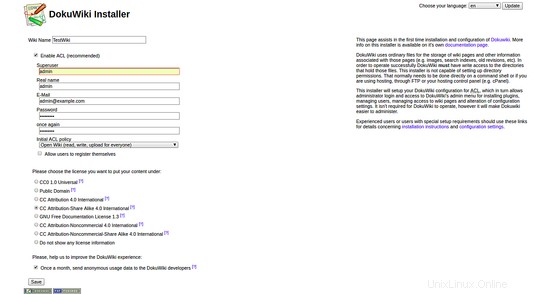
スーパーユーザー名、電子メール、パスワードなど、必要なすべての情報を提供します。次に、保存をクリックします ボタン。インストールが正常に完了すると、次のページが表示されます。
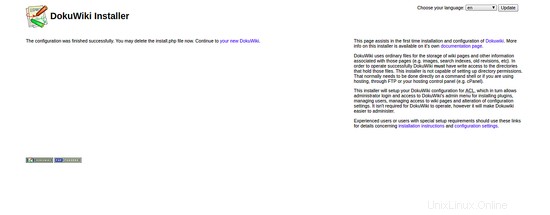
次に、新しいDokuWikiをクリックします。 。次のページが表示されます:
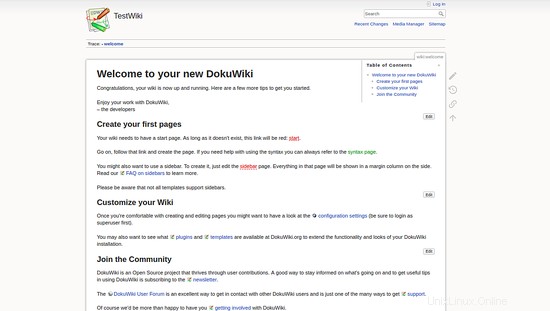
次に、ログインをクリックします ボタン。次のページにリダイレクトされます:
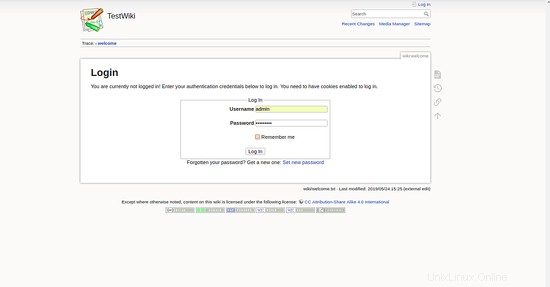
次に、管理者のユーザー名とパスワードを入力します。次に、ログをクリックします で ボタン。次のページにDokuWikiダッシュボードが表示されます。
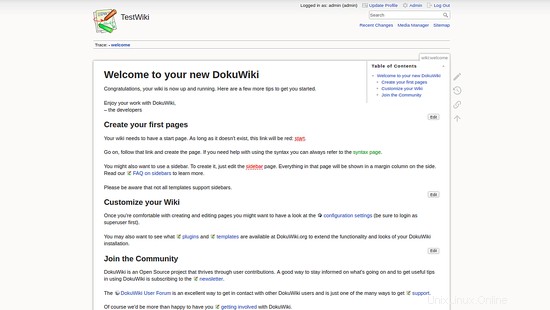
構成が正常に完了したら、install.phpを削除します DokuWikiルートディレクトリからのファイル:
sudo rm /var/www/dokuwiki/install.php
おめでとう!これで、CentOS8サーバーにDokuWikiが正常にインストールおよび構成されました。 DokuWikiを使用して独自のWikiサイトを簡単に作成できるようになりました。
- https://www.dokuwiki.org/
- https://github.com/splitbrain/dokuwiki